Win10系统谷歌浏览器禁用迅雷下载的两种方法分享
作者:本站作者 人气:Win10系统谷歌浏览器怎么禁用迅雷下载?很多人都懂一些简单的电脑系统问题的操作方案,但是win10系统谷歌浏览器禁用迅雷下载的设置方法,想必大家都遇到过需要对win10系统谷歌浏览器禁用迅雷下载进行设置的情况吧,那么应该怎么设置win10系统谷歌浏览器禁用迅雷下载的技巧思路,下面小编带领大家看看win10系统谷歌浏览器禁用迅雷下载的突破方法:
一位windows10系统用户反馈自己在谷歌浏览器中安装Thunder Download Extension for Chrome插件后,只要一下载东西就启动迅雷,感觉有些烦恼。那么,使用谷歌浏览器不想用迅雷下载该怎么设置呢?下面,h9d教程网小编给大家分享Win10电脑谷歌浏览器禁用迅雷下载的方法!
近日有Windows10系统用户在使用电脑时,发现使用最新版的谷歌浏览器安装了Thunder Download Extension for Chrome插件后,只要一下载东西就启动迅雷,对于这个问题该怎么办呢?对于一些大文件的话肯定是选择使用迅雷下载的,这样一来就算不小心关闭浏览器也不会影响下载,但是对于一些几M的小文件,就没必要使用迅雷下载啦!那么使用谷歌浏览器不想用迅雷下载该怎么设置呢?对于这个问题,小编就来介绍一下关闭方法吧。
Win10电脑谷歌浏览器禁用迅雷下载的方法:
方法一:
1、首先,在电脑桌面上打开迅雷,在迅雷主界面点击右上角点击倒三角按钮;
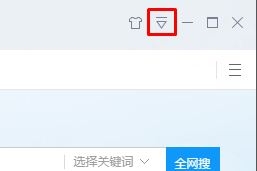
2、然后,在弹出的菜单中点击设置中心;
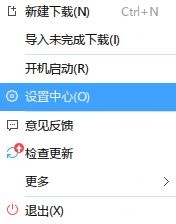
3、接下来,在打开设置中心后,在浏览器新建任务下面,最后再将Chrome选项的勾去掉即可,设置完成后关闭迅雷,在谷歌浏览器中点击下载地址就不会自动弹出迅雷了,当需要使用迅雷的时候改回来即可。
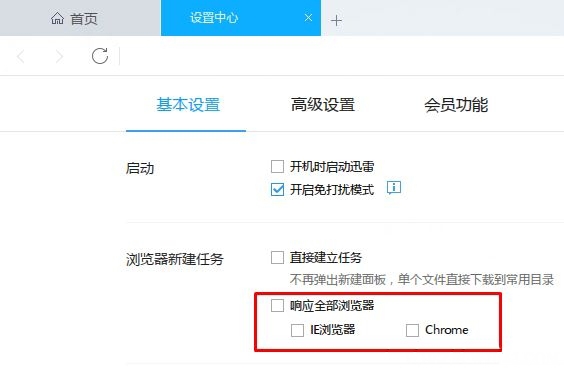
方法二:指针IE
1、首先,在点击下载按钮之前,可以按住Ctrl+鼠标左键点击下载所需的文件,默认弹出浏览器下载。
以上就是Win10系统谷歌浏览器怎么禁用迅雷下载的方法了,希望可以帮助到大家!更多系统教程请继续关注h9d教程网。
加载全部内容
 联想智选app
联想智选app 啵啵社区app
啵啵社区app 智能省电宝app
智能省电宝app 畅连流量助手app
畅连流量助手app 网易公开课app
网易公开课app i主题免费app
i主题免费app Moon月球app
Moon月球app 落花网app
落花网app